Win 8系统资源管理器无法打开的处理技巧
最近,有些用户在使用Win8.1系统时点击“这台电脑”和任务栏上的“资源管理器”遇到无法打开还提示“无法找到脚本文件“C:\Windows\explorer.exe:306141236.vbs”问题。其实,在使用电脑的过程中遇到一些问题也是在所难免的,那么,遇到此问题时该怎么来解决呢?下面,小编就为介绍一下此问题的解决办法。
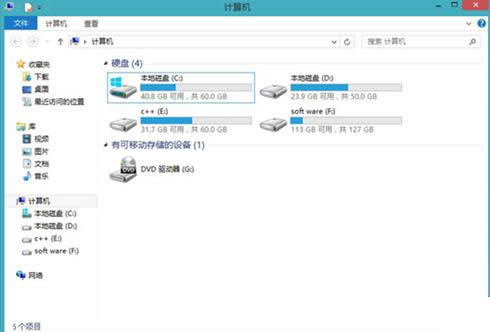
解决方法:
1、首先利用快捷键:“Alt + Ctrl + Del”或“Ctrl + Shitf + Esc” ;
2、然后点 “文件” 菜单,“新建任务”选项,输入 “explorer.exe” ,并点击确定;
3、按Win+R,在运行框中输入regedit,并按回车键,打开注册表编辑器;
4、依次展开到以下子项:
HKEY_LOCAL_MACHINE\SOFTWARE\Microsoft\Windows NT\CurrentVersion\Winlogon
5、点击Winlogon,在右侧找到Userinit,双击打开;
6、将Userinit的数值数据USERINIT.EXE,EXPLORER.EXE修改为:
Userinit = C:\WINDOWS\system32\userinit.exe。
7、重启电脑再次尝试打开资源管理器问题即可解决。
简单总结一下:
1、首先建议您按 Alt + Ctrl + Del (三个同时按),或者 Ctrl + Shitf + Esc (也是同时),然后点 “文件” 菜单,“新建任务”选项,输入 “explorer.exe” ,确定。
2.按Win+R,在运行框中输入regedit,按回车键,在注册表中依次展开:(提示:先右键导出到其他安全位置保存)HKEY_LOCAL_MACHINE\SOFTWARE\Microsoft\Windows NT\CurrentVersion\Winlogon
3.点击Winlogon,在右侧找到Userinit,双击打开,将Userinit的数值数据 USERINIT.EXE,EXPLORER.EXE修改为如下:Userinit = C:\WINDOWS\system32\userinit.exe。
以上就是Win8.1系统资源管理器无法打开问题的处理技巧,要是用户也遇到同样的问题话,不妨参考本文方法来处理,希望本文介绍的内容对大家有所帮助。
……